在現代工程設計中,CAD軟件已經成為了不可或缺的工具,有時候我們可能會遇到這樣的問題,就是當我們嚐試打開一個CAD文件時,卻發現無法顯示其中的圖紙內容。這種情況可能會讓人感到困惑和無奈,因為無法看到圖紙內容就意味著我們無法進行進一步的設計和修改。當我們遇到這樣的問題時,應該如何解決呢?在本文中我們將探討一些可能的解決方法,幫助您解決CAD文件打開後無法顯示圖紙內容的問題。
具體方法:
1.將需要編輯的文件拉倒編輯器旁,方便之後的操作
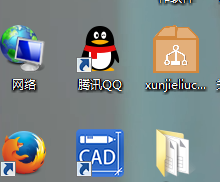
2.將文件添加到頁麵中,在“查看器”中找到“位置”工具欄。
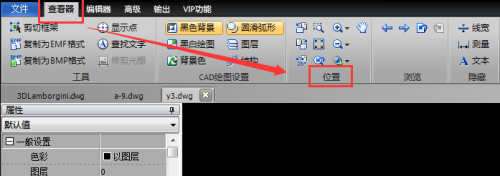
3.在位置工具中點擊“適合窗口”工具,那麼CAD文件中的圖紙內容就會居中顯示,這樣就可以查看CAD文件內容了。

4.將CAD文件居中顯示後,還是無法正常查看到CAD文件的圖。打開CAD文件看不到圖還有一種情況,就是圖層已經被關閉。這種情況隻要打開被關閉的圖層就可以查看該圖層內容,那就在界麵上方選擇“編輯器”。然後在右側找到“圖層”,點擊打開圖層窗口。

5.打開圖層窗口後,我們可以在這裏查看圖層是否被關閉。如果圖層處於關閉狀態,那麼就會出現打開CAD文件看不到圖的情況,這裏打開被關閉圖層即可。
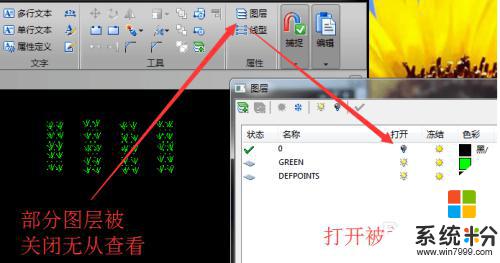
6.圖層打開後就可以看到完整的CAD圖紙文件了。
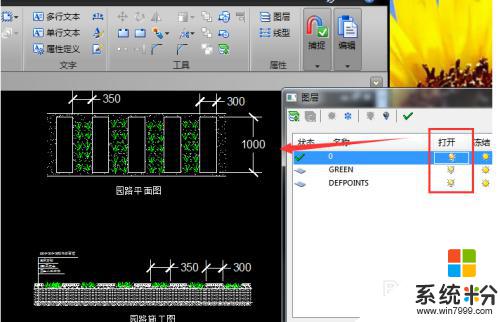
以上就是cad打開找不到圖的全部內容,如果你也遇到了這個問題,可以嚐試一下小編提供的方法來解決,希望對大家有所幫助。
電腦軟件相關教程